Las traducciones son generadas a través de traducción automática. En caso de conflicto entre la traducción y la version original de inglés, prevalecerá la version en inglés.
Consulta datos con Athena
Athena descubre automáticamente las tablas de datos de sus activos en. AWS Glue Data Catalog Para realizar consultas en la intersección de estas tablas, puede crear una vista, que es una tabla de datos lógicos. Para obtener más información, consulte Uso con vistas en la Guía del usuario de Amazon Athena.
Después de crear una vista que combine datos de propiedades de activos y metadatos, puede ejecutar consultas que generen valores de propiedades con nombres de activos y propiedades adjuntos. Para obtener más información, consulte Ejecutar SQL consultas con Amazon Athena en la Guía del usuario de Amazon Athena.
Para consultar datos de activos con Athena
-
Vaya a la consola de Athena
. Si aparece la página Getting started (Introducción) elija Get Started (Empezar).
-
Si está utilizando Athena por primera vez, siga los siguientes pasos para configurar un bucket de S3 para almacenar los resultados de consultas. Athena almacena los resultados de sus consultas en este bucket.
importante
Utilice un bucket diferente al del bucket de datos de activos, de modo que el rastreador que creó anteriormente no rastree los resultados de la consulta. Se recomienda crear un bucket para utilizarlo solo para los resultados de la consulta de Athena. Para obtener más información, consulte Creación de un bucket en la Guía del usuario de Amazon Simple Storage Service.
-
Elija Configuración.
-
En Ubicación de resultados de consulta, escriba el bucket de S3 para los resultados de la consulta de Athena. El bucket debe terminar con
/.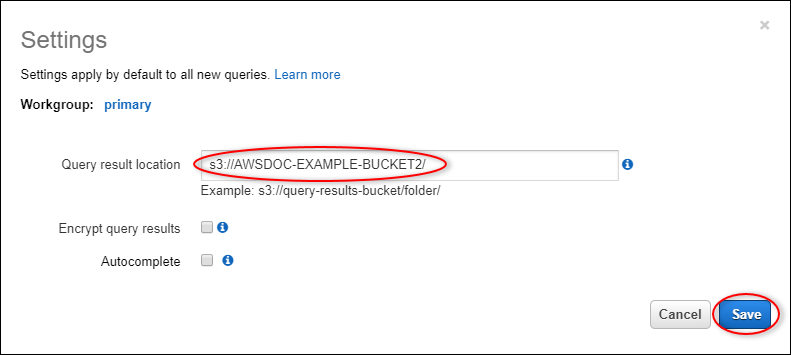
-
Seleccione Guardar.
-
-
El panel izquierdo contiene el origen de datos que desea consultar. Haga lo siguiente:
-
Para la fuente de datos, elija AwsDataCatalogusar. AWS Glue Data Catalog
-
En Base de datos, elija la AWS Glue base de datos que creó con el rastreador.
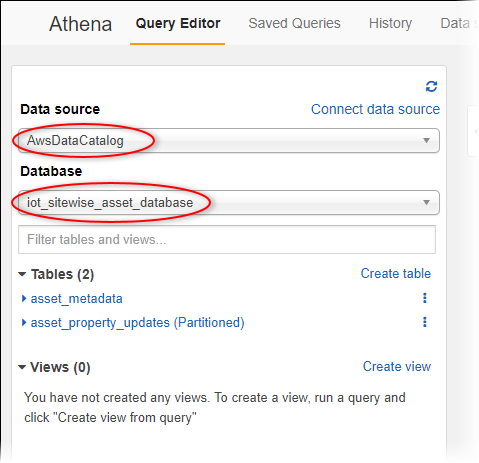
Debería ver dos tablas: asset_metadata yasset_property_updates.
-
-
Para crear una vista a partir de la combinación de datos y metadatos de propiedades de activos, escriba la siguiente consulta y a continuación, elija Run query (Ejecutar consulta).
CREATE OR REPLACE VIEW iot_sitewise_asset_data AS SELECT "from_unixtime"("time_in_seconds" + ("offset_in_nanos" / 1000000000)) "timestamp", "metadata"."asset_name", "metadata"."asset_property_name", "data"."asset_property_value", "metadata"."asset_property_unit", "metadata"."asset_property_alias" FROM ( "iot_sitewise_asset_database".asset_property_updates data INNER JOIN "iot_sitewise_asset_database".asset_metadata metadata ON ( ("data"."asset_id" = "metadata"."asset_id") AND ("data"."asset_property_id" = "metadata"."asset_property_id") ) );Esta consulta une los datos de propiedad de activos y las tablas de metadatos en el ID de activo y el ID de propiedad para crear una vista. Puede ejecutar esta consulta varias veces porque reemplaza la vista existente si la vista ya existe.
-
Elija el icono + para agregar una nueva consulta.
-
Para ver un ejemplo de datos de activos, escriba la siguiente consulta y a continuación, elija Run query (Ejecutar consulta). Reemplace las marcas de tiempo por un intervalo para el que el bucket tenga datos.
SELECT * FROM "iot_sitewise_asset_database"."iot_sitewise_asset_data" WHERE "timestamp" BETWEEN TIMESTAMP '2020-05-14 12:00:00.000' AND TIMESTAMP '2020-05-14 13:00:00.000' ORDER BY "timestamp" DESC LIMIT 50;Esta consulta genera hasta 50 puntos de datos entre dos marcas de tiempo, con las entradas más recientes mostradas primero.
El resultado de la consulta puede ser similar a los siguientes resultados.
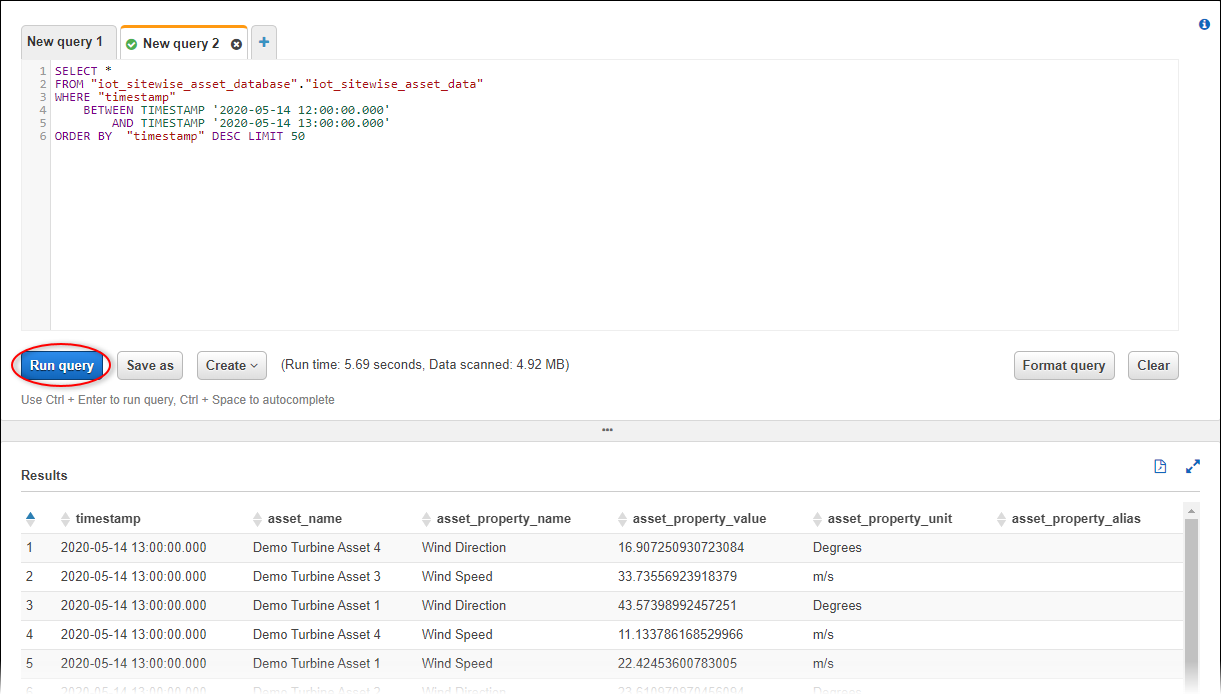
Ahora puede ejecutar consultas útiles para su AWS IoT SiteWise aplicación. Para obtener más información, consulte la SQLreferencia de Amazon Athena en la Guía del usuario de Amazon Athena.